SAP QM - Piano di ispezione
È necessario un piano di ispezione per acquisire i risultati dei record di qualità.
Per definire la metodologia di ispezione, è necessario inserire i seguenti dettagli:
- Materiali da ispezionare.
- Come deve avvenire l'ispezione dei materiali.
- Quali caratteristiche da ispezionare, centro di lavoro e specifiche di ispezione.
Nel piano di ispezione, è necessario definire la sequenza delle fasi di ispezione da eseguire e la gamma di specifiche secondo le caratteristiche di ispezione principale, la procedura di campionamento per calcolare la dimensione del campione per l'ispezione, il metodo di ispezione, ecc.
È possibile definire lo stato del piano di ispezione come Attivo / Inattivo e l'utilizzo del piano.
Step 1 - Per creare il piano di ispezione, utilizzare T-Code: QP01.

Step 2 - Nella schermata successiva, inserisci i seguenti dettagli:
- Immettere il codice materiale di input, di cui abbiamo bisogno per creare un piano di ispezione.
- Immettere il codice impianto.
- Immettere la data principale a partire dalla quale il piano di ispezione sarà valido
- Per passare alla schermata successiva, premere INVIO

Step 3 - Nella schermata successiva, inserisci i seguenti dettagli:
Immettere l'utilizzo di input come 5, il che significa che il piano di ispezione sarà valido per le merci ricevute e lo stato 4, il che significa che il piano viene rilasciato.
Selezionare la dimensione del lotto come 99999999 che consente a un piano di ispezione di essere valido per una quantità di lotto di ispezione di 99999999.
Premere il pulsante Operazioni in alto per passare alla schermata successiva.

Step 4 - Nella schermata successiva, inserisci i seguenti dettagli:
- Entra nel centro di lavoro.
- Immettere la chiave di controllo come QM01 per mostrare un controllo di qualità.
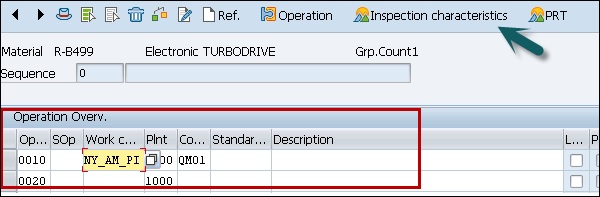
Step 5 - Nella finestra successiva, inserisci i seguenti dettagli:
- Immettere le caratteristiche di manutenzione dell'ispezione per l'operazione.
- Immettere il nome della caratteristica di ispezione Master MIC_TEST.
- Immettere il metodo di ispezione.
- Procedura di campionamento in ingresso per determinare il campione.
- Immettere automaticamente i limiti inferiore e superiore e fare clic sul pulsante Salva.

Fare clic sul pulsante Salva per salvare il piano di ispezione.